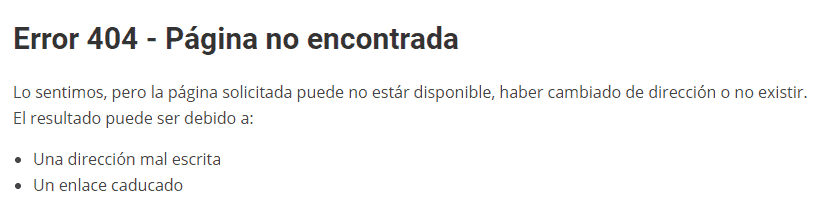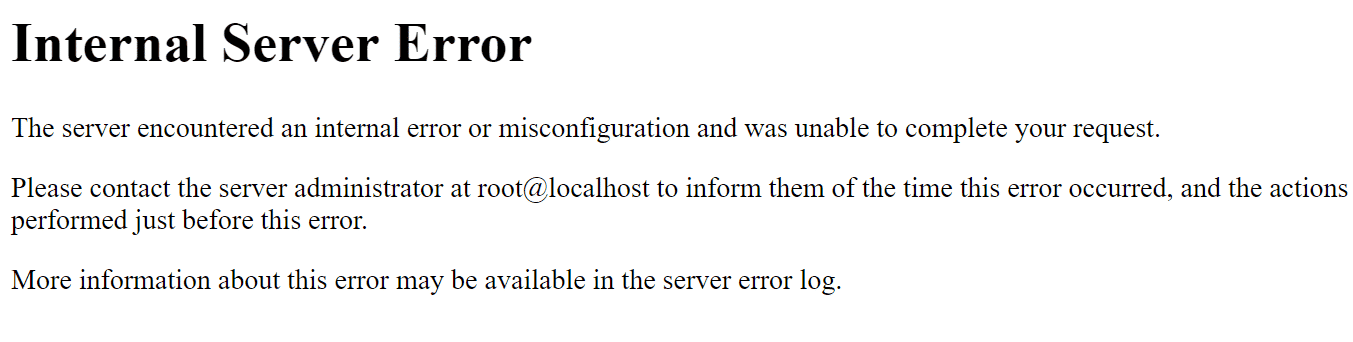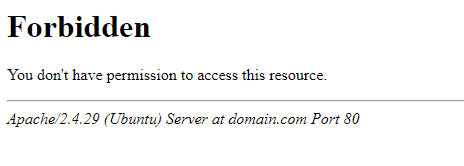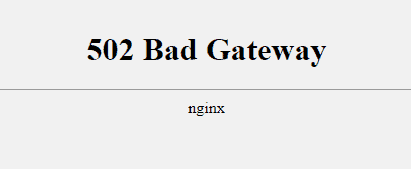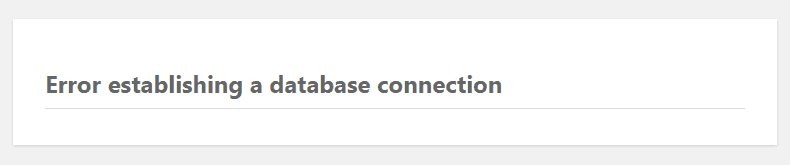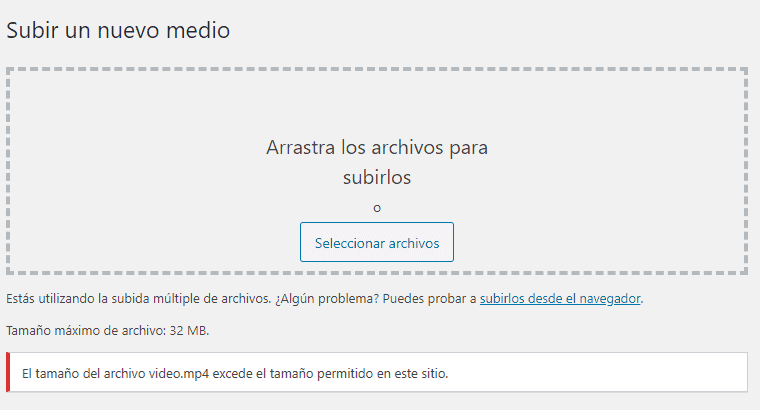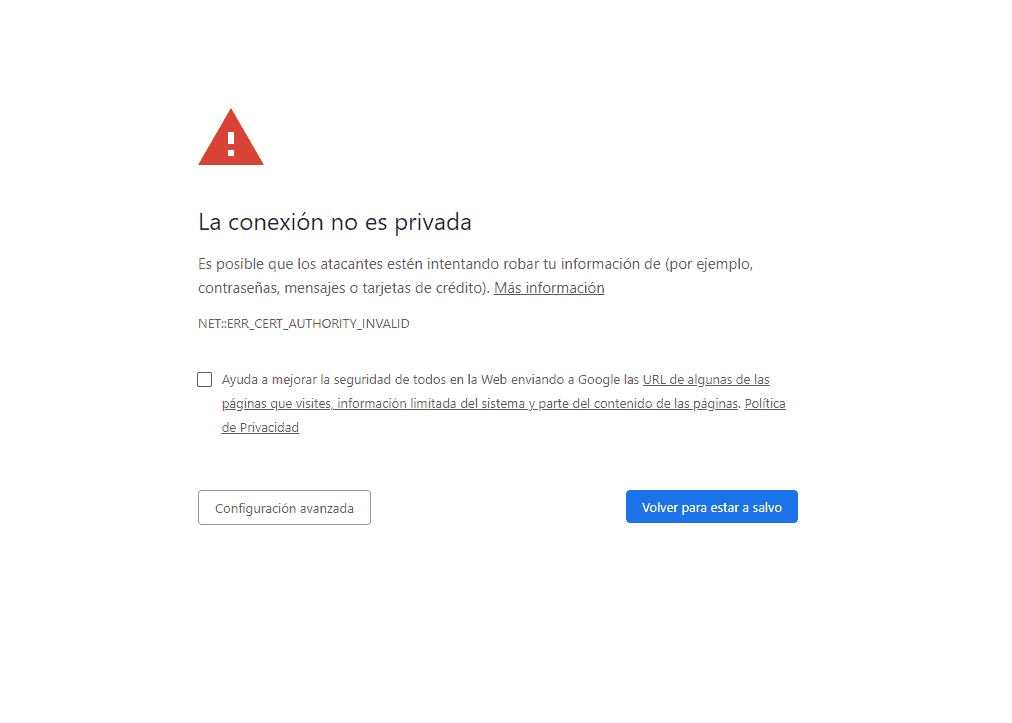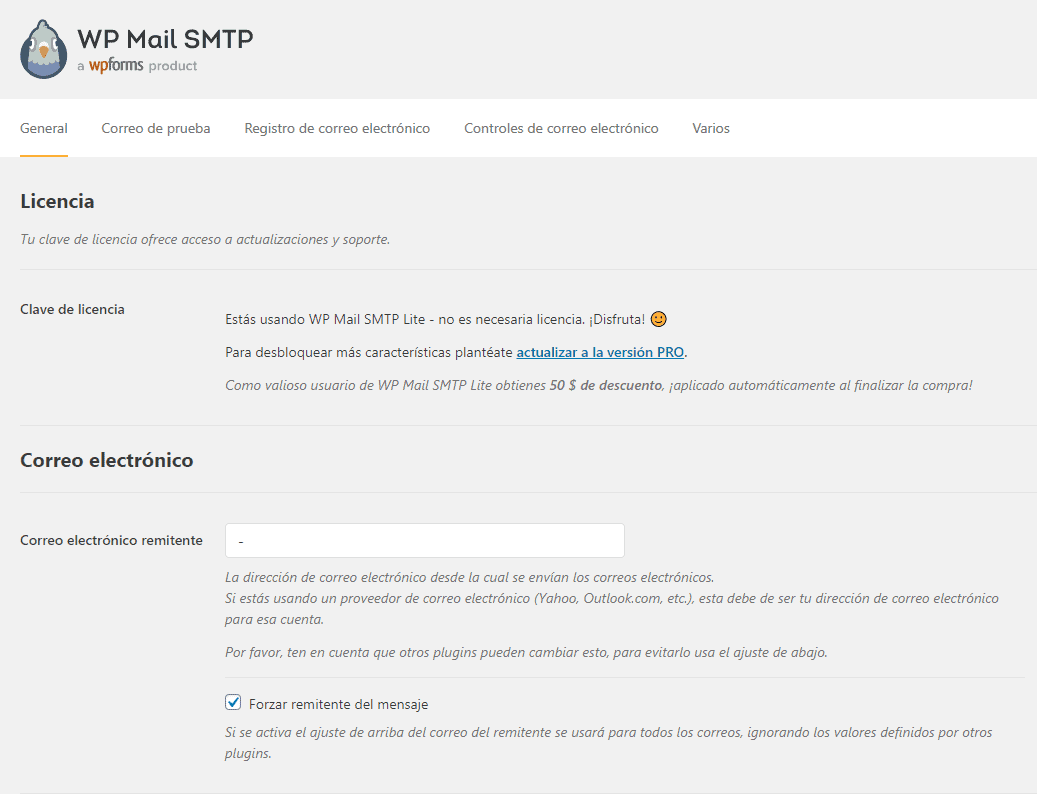Algunos de los errores en WordPress que pueden darse al utilizar día a día este CMS pueden llegar a ser más traumantes que otros. Algunos de estos pueden ser muy comunes, desde la pantalla blanca de la muerte como se le llama de forma coloquial, problemas de conexión con bases de datos en WordPress, errores 404 en WordPress y problemas en general, en este artículo vamos a ver cuáles son estos más comunes y como gestionarlos dentro de nuestro sitio si llegan a mostrarse.
Es fácil de instalar, muy intuitivo de usar y tienes muchos recursos gratuitos para ampliar las funcionalidades básicas. Y esto es posible gracias a que al ser de código abierto existe una gran comunidad de desarrolladores creando plugins y proporcionando mejoras.
Pero ni siquiera esta extensa comunidad de programadores evita que aparezcan algunos errores comunes en WordPress.
Sin embargo, la parte positiva es que el error que te aparezca es muy probable que haya sido reportado y resuelto por alguien ya.
Tabla de contenidos
- 1 Errores WordPress más comunes
- 1.1 Errores 40x
- 1.2 Error 50x
- 1.3 Pantalla blanca y error de sintaxis
- 1.4 Error al conectarse a la Base de Datos
- 1.5 Excede el tamaño máximo de carga para este sitio
- 1.6 Sitio web inseguro
- 1.7 Mixed content error
- 1.8 WordPress no envía emails
- 1.9 Olvidar la contraseña de acceso a WordPress
- 1.10 No desactivar indexado en fase de creación de la web
- 1.11 WordPress lento
- 2 Conclusiones
Errores WordPress más comunes
Vamos a realizar un repaso de los errores en WordPress más comunes que se suelen encontrar cuando se trabaja con este CMS.
Errores 40x
Este tipo de errores se producen cuando el navegador solicita al servidor una información para cargarla y la petición tiene una sintaxis incorrecta o no puede procesarse.
¿En qué casos se puede dar estos errores en WordPress?
Error 404
Este es el más habitual que te puedes encontrar. Al intentar acceder desde un enlace a una página en vez de aparecer el contenido te aparece una página con un error 404 WordPress.
Lo más probable es que esté mal escrito el enlace que hayas puesto en tu web que apunta a una página de tu propia web. Revisa su sintaxis porque seguro que ahí está el fallo.
Error 403
En este caso, en el error 403 de WordPress el enlace es correcto pero el servidor deniega el acceso a esa página porque no tienes permisos para acceder.
Y no es una cuestión de que tengas que logarte para ver la página. Es una cuestión de permisos en el servidor no en la web.
Hay diferentes escenarios en los que se puede producir este error: los permisos en WordPress de archivo incorrectos, los plugins de seguridad mal configurados o la propia configuración del servidor son los culpables más comunes.
Para la solución de este error te puedo dar alguna pista de donde buscarlo:
- Si tienes algún plugin de seguridad instalado es por donde empezaría yo a buscar. Revisa la configuración a ver si está ahí la causa del error. Por ejemplo que haya bloqueado tu ip por seguridad.
- Puedes revisar el archivo .htaccess WordPres para ver si has incluido alguna directiva que esté restringiendo el acceso al servidor.
- Y revisa los permisos que tienen tus archivos de WordPress, a veces al migrar de servidor o al instalar algún plugin puede hacer que cambien los permisos de acceso a esos archivos y el resultado es un error 403.
Error 50x
Estos errores en WordPress los emite el servidor cuando no puede procesar una petición desde tu web a pesar de que la petición sea correcta. En estos casos el problema está en el servidor.
Quizás el error de WordPress menos claro de entender que puede encontrarse es “Internal Server Error” o, a veces, «500 Internal Server Error».
Este error 500 suele aparecer cuando hay algún problema, pero el servidor no puede identificar dónde está el problema. Dado que el mensaje de error no indica dónde debe buscar el el mismo.
La primera opción, y puede parecer muy facilona, es contactar con tu proveedor de hosting. Ellos pueden revisar el servidor e indicarte donde está el fallo.
Por la experiencia este tipo de fallos suele estar relacionado con la instalación o ejecución de alguno de los plugins que utilices en tu WordPress.
Si puedes acceder a la administración de tu web, prueba a ir desactivando plugins para ver cual entra en conflicto.
Si no puedes ni acceder al dashboard tendrás que hacerlo a través de un acceso FTP a los ficheros o desde el Administrador de Archivos de tu Panel de Hosting. No hace falta que borres las carpetas de cada plugin, con que las renombres será suficiente para hacer las pruebas.
Error 501 en WordPress
El error 501 en WordPress es un código de respuesta HTTP que indica que el servidor no puede procesar la solicitud debido a una función no implementada o no soportada. Este error puede surgir en diversas situaciones dentro de un sitio web de WordPress y requiere atención para solucionarlo. Entre los cuales tenemos:
Verificar la versión de PHP: El error 501 en WordPress puede ocurrir si estás usando una versión desactualizada o incompatible de PHP WordPress. Asegúrate de utilizar una versión compatible con WordPress. Revisa los requisitos de WordPress y actualiza PHP si es necesario.
Revisar el archivo .htaccess: El archivo .htaccess puede tener reglas de redirección o configuraciones incorrectas que causan el error 501. Puedes solucionarlo generando un nuevo archivo .htaccess WordPress. Para hacerlo, simplemente renombra el archivo .htaccess actual a algo como .htaccess_old y luego ve a la configuración de WordPress para regenerar el archivo .htaccess predeterminado.
Examina los registros de errores: Revisa los registros de errores en tu servidor o en el panel de dashboard WordPress para obtener más información sobre la causa del error 501. Los registros de errores pueden brindar detalles útiles para diagnosticar y solucionar el problema.
Recuerda hacer backup WordPress antes de realizar cualquier cambio significativo y seguir las mejores prácticas de seguridad al solucionar problemas en tu instalación de WordPress.
Si tenemos más dudas sobre este tema podemos centrarnos en nuestra guía Error HTTP 501 Not Implemented en WordPress, Solución.
Error 502 Bad Gateway
El Error 502 Bad Gateway, por lo general, se produce cuando la solicitud de un usuario a un servidor tarda demasiado en procesarse sin dar ningún otro error.
Este retraso puede ser un fallo temporal causado por mucho tráfico. También podría deberse al tema instalado o plugin de WordPress con problemas.
Por último, pero no menos importante, una mala configuración del servidor también puede producir este error.
En la mayoría de los casos suele ser un error temporal y simplemente recargando o limpiando cookies la página vuelve a funcionar.
Si revisas tus datos de visitas y compruebas que estás teniendo muchos accesos a la web puede ser una buena idea reconsiderar tu hosting.
Error 503
El error 503 en WordPress es un código de respuesta HTTP WordPress que indica que el servidor está temporalmente no disponible debido a una sobrecarga o mantenimiento. Este error puede ocurrir en diferentes circunstancias y afecta la accesibilidad de tu sitio web. Es importante abordar rápidamente este problema para restaurar el funcionamiento normal de tu sitio.
Para solucionar este problema, puedes probar desactivar los plugins instalados en tu sitio web. Si al desactivar todos los plugins el error desaparece, es probable que sea causado por un plugin que no está de forma correcta desarrollado o que no es compatible con otros plugins en tu sitio.
El error 503 en WordPress indica una indisponibilidad temporal del servidor. Verifica el estado del servidor, desactiva los plugins, restaura el tema por defecto, aumenta los recursos del servidor si es necesario y habilita el modo de mantenimiento durante actualizaciones importantes. Al seguir estos pasos, podrás solucionar el error 503 y asegurar el funcionamiento adecuado de tu sitio web.
De igual forma que con el punto anterior recordar que tenemos una guía disponible para solucionar este error a detalle Error 503 en WordPress, qué significa y cómo solucionarlo
Error 521
El error 521 en WordPress indica que el servidor web no está disponible o no puede conectarse al sitio web. Suele estar relacionado con problemas en el servidor de origen o la configuración del firewall. Cuando te encuentres con este error, es importante tomar medidas para solucionarlo y permitir el acceso a tu sitio web nuevamente.
Una de las causas principales de este mensaje de error es por un bloqueo en la IP desde el Wepanel o algún plugin de seguridad que tengamos en nuestro sitio, para poder solucionarlo si proviene de este problema es ingresar a la configuración de nuestro wepanel y permitir la IP que esta tratando de acceder al sitio.
Por otra parte, es posible que el problema sé de por un fallo en la configuración de nuestro certificado SSL de Cloudflare, al ser esta una herramienta externa que podemos controlar desde nuestro wepanel, hay ciertos ajustes que podemos hacer, sin embargo, de estos hablamos más a detalle en nuestra guía de ¿Cómo solucionar el error 521 en WordPress y Cloudfare?
Pantalla blanca y error de sintaxis
Es uno de los errores en WordPress que más nerviosos te puede poner. La White Screen of Death, como se le conoce a este error en la comunidad de WordPress solo muestra una pantalla en blanco sin ningún tipo de error.
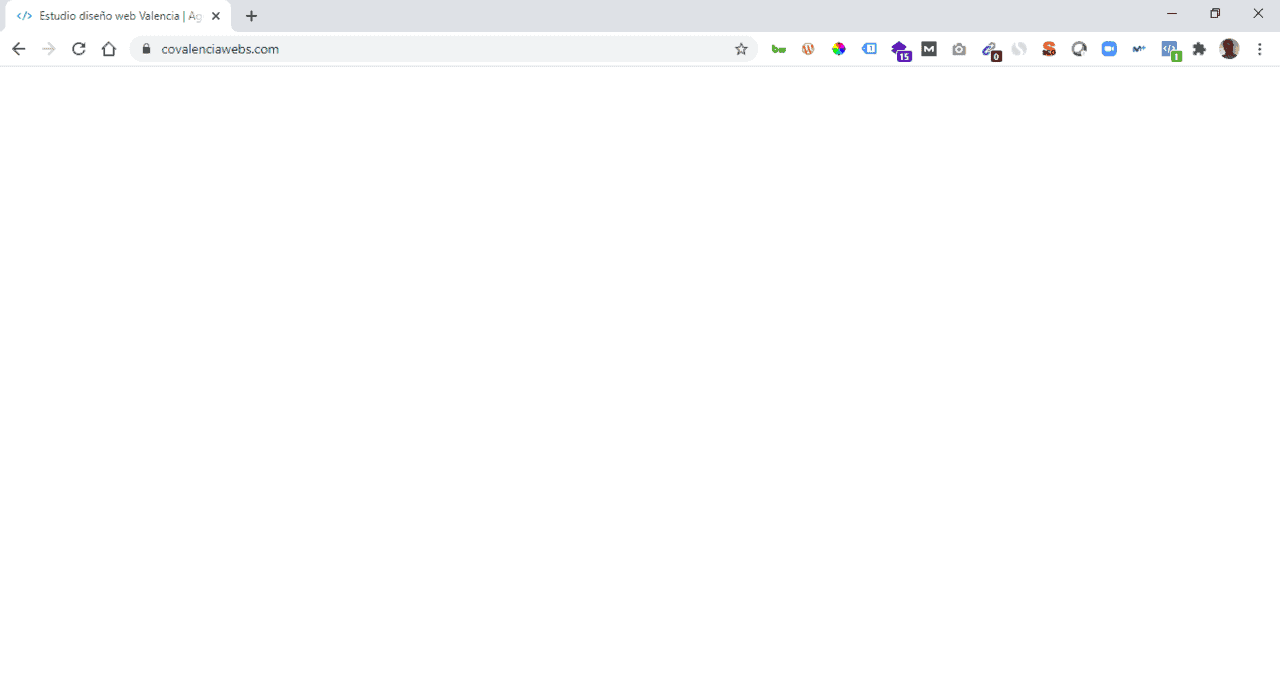
Al consultar la documentación del propio WordPress ya recoge este error y te da dos pistas para saber de donde puede venir el error.
- Un plugin que está causando problemas de compatibilidad. La solución al problema de pantalla en blanco en WordPress vuelve a ser de nuevo ir desactivando plugins para ver cuál está creando el conflicto.
- Un fallo de la plantilla instalada. Suele ser cuando instalamos un nuevo tema o estamos creando una web nueva. Pero también cuando actualizamos WordPress y nuestra plantilla no está preparada para la nueva versión. En este caso debemos actualizar nuestra plantilla.
Aunque una opción para saber cuál es el error que está produciendo como resultado esta pantalla en blanco es activar el “modo depuración” o Debug mode.
El “debug mode” muestra los errores en el código PHP. Una vez lo actives mostrará todos los mensajes de error de sintaxis. Así, podrás comprender las causas de un error y tomar las medidas adecuadas para corregirlas.
Para activar la depuración, ve al FTP de tu dominio y abre el archivo wp-config-php. Allí, encontrarás el código (‘WP_DEBUG‘, false). Simplemente reemplaza “false” por “true” y comenzará el proceso de depuración.
Error al conectarse a la Base de Datos
En pantalla te aparecerá el aviso Error establishing a database connection y claramente te está indicando que WordPress no puede conectar con la base de datos.
La causa de este error en la base de datos WordPress puede ser muy variada por lo que debes revisar:
- Las credenciales de inicio de sesión, usuario y contraseña, de la base de datos pueden estar mal puestas en la configuración de WordPress. Esta información se almacena en el archivo wp-config.php.
- WordPress tiene un modo de reparación que se puede activar agregando al final del archivo wp-config.php: define (‘WP_ALLOW_REPAIR’, true); y acceder a la página https://tudominio.es/wp-admin/maint/repair.php.
Excede el tamaño máximo de carga para este sitio
Es un error que te puedes encontrar en el momento que intentas subir un archivo, por ejemplo a la biblioteca de medios, y este archivo es más grande (tamaño expresado en MB) que el límite que el servidor tiene asignado.
Por lo tanto la solución está en el servidor. En la mayoría de las empresas de hosting los servidores están configurados para tener un límite de 4 MB claramente insuficiente si intentas subir archivos distintos a imágenes.
Para solucionarlo puedes:
- Contactar con nuestro proveedor de hosting y pedirles que nos lo amplíen.
- Modificar la configuración en el panel de administración del servidor, es decir en tu Panel de Hosting wePanel, Plesk, cPanel o Vesta (Los más habituales que te permiten hacer esos cambios)
- Modificar el archivo php.ini
Si lo vas a realizar a través del panel o modificando el archivo ini.php tienes que tener en cuenta que debes modificar memory_limit, post_max_size y upload_max_filesize. Y que el límite asignado a memory_limit debe ser mayor que al resto y el de post_max_size mayor que el de upload_max_filesize.
Sitio web inseguro
Este es un error que se puede ver en la mayoría de navegadores para avisar al usuario cuando está intentando acceder a una web de forma segura pero esa web no tiene instalado el certificado SSL.
Esta situación se da sobretodo cuando el certificado ha caducado o no está bien instalado.
Si está caducado la solución es sencilla, debes contratar un Certificado SSL.
Si está mal instalado una buena idea es pedir ayuda a tu proveedor de hosting, y que te ayude a instalar el SSL en WordPress.
Mixed content error
Los errores en WordPress, cuando hablamos en específico de errores de contenido mixto son causados por la forma en la que se cargan los recursos en la web.
Este error aparece concretamente cuando en un sitio web habilitado para SSL, donde todos los recursos deben cargarse mediante una URL HTTP. Si muestra si tienes contenido cargando con protocolo HTTP, un plugin o tema está cargando un archivo con HTTP. Esto provoca el error de contenido mixto, ya que esos recursos no se cargan mediante un protocolo seguro HTTPS.
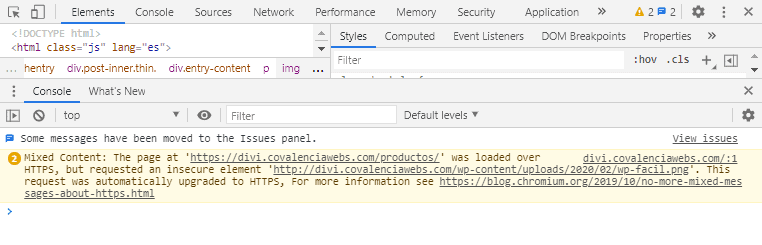
Pueden o no afectar la funcionalidad de tu sitio web, pero pueden afectar el SEO de tu web y la experiencia del usuario.
Y sobre todo puede afectar a la confianza del usuario puesto que cuando aparece este error la página no muestra el candado de página segura al lado de la URL.
Para solucionar este problema, hay que averiguar qué recursos se cargan de forma insegura y luego corregir sus URL. Puedes hacer esto con un plugin o también puedes hacerlo manualmente.
WordPress no envía emails
Este es un error en WordPress del cual no hay notificación, ni mensaje de alarma ni pantalla en blanco es algo sencillo de ver y es cuando WordPress no envía correos.
Te puedes dar cuenta de este error cuando no recibas por ejemplo emails de tu plugin de creación de formularios de contacto, o ninguna notificación del propio WordPress.
Algunas empresas de hosting deshabilitan la función de PHP mail() de manera que no se pueden enviar emails desde la web. Esto se realiza principalmente para evitar que el servidor se utilice para realizar envíos masivos de correo spam.
La solución para este error es utilizar un plugin de servicio SMTP WordPress como es el WP Mail SMTP. Es muy sencillo de configurar y solucionará este error.
Olvidar la contraseña de acceso a WordPress
Si bien este no es un error como tal del CMS WordPress, sino del usuario que olvida los datos de acceso al administrador wp-admin, se puede considerar como un “pequeño” error porque sucede más a menudo de lo que debiera, principalmente porque los usuarios no tienen la costumbre, por seguridad, de utilizar un Gestor de Contraseñas que les ayude a “no tener que recordar todos y cada uno de sus accesos a sitios web, cuentas de correo, etc.” y acaban delegando esto de “las contraseñas” a un papel pegado en su monitor (al lado) o un archivo de texto donde van anotando sus accesos habituales, lo cual no es sinónimo de seguridad.
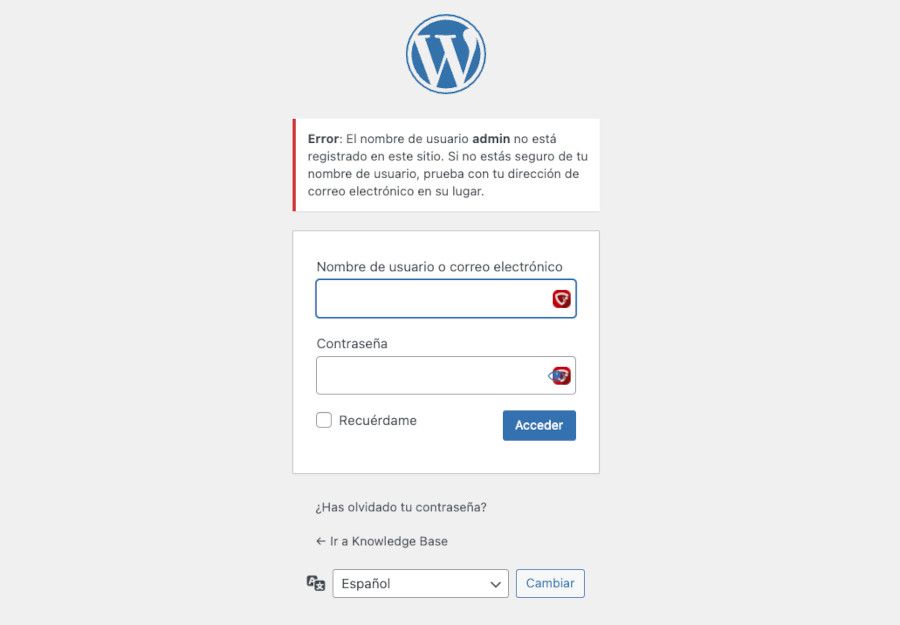
Hay varias formas de recuperar este tipo de accesos, las cuales puedes consultar en el artículo cómo cambiar contraseña en WordPress que tenemos publicado en nuestro Blog, donde se dan las pautas para resolverlo de forma rápida y sin tener que realizar acciones complejas.
Aunque también puedes leer este artículo sobre cómo recuperar la contraseña de WordPress.
No desactivar indexado en fase de creación de la web
Durante la fase de creación de un sitio web, cuando todavía estás instalando el Tema (plantilla), has empezado a crear algunos artículos (Entradas o post) y tienes muchos “datos de ejemplo” que suelen venir incorporados con tu tema en uso, tu sitio puede ser indexado por los motores de búsqueda en Internet.
¿Qué quiere decir que sea indexado? pues sencillamente que si tienes una entrada con datos de ejemplo y el típico texto “Lorem ipsum dolor sit amet…” y alguna imagen de ejemplo, e incluso no has realizado tareas de SEO on-page para tus publicaciones del blog, o los productos de tu tienda online, en la que estás todavía trabajando, diseñándola, etc., es posible que si tu o un usuario realiza búsquedas en internet por “lorem ipsum…” se encuentre tu publicación en los resultados que Google u otros buscadores devuelvan, con contenido “de pruebas” que figurará como tu contenido del sitio.
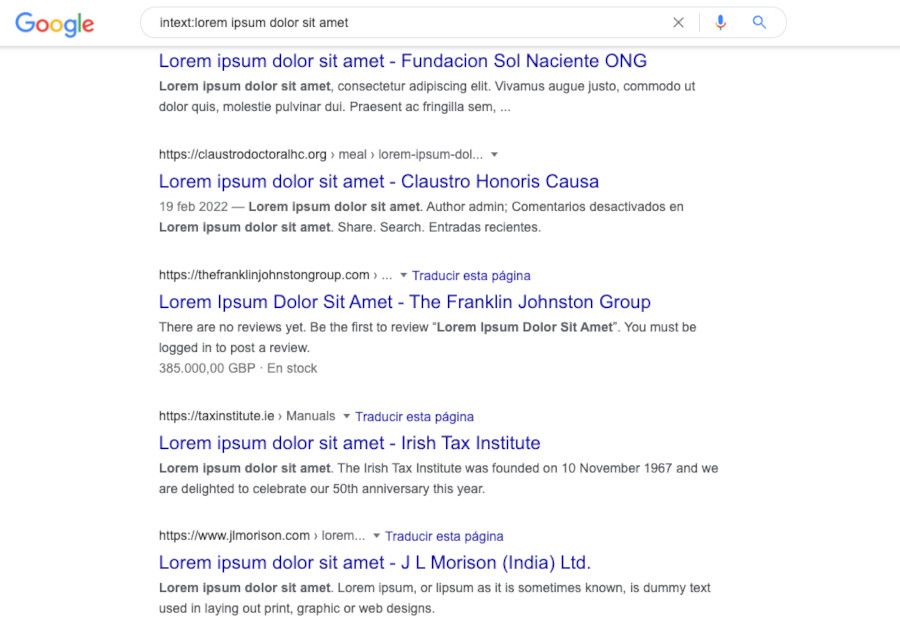
Lo ideal es que durante la fase de desarrollo de tu sitio WordPress bloquees el acceso a los robots de indexado de contenidos para que solo se empiece a indexar tu web una vez la tengas finalizada, y la pongas en producción accesible a todo el mundo.
Al bloquear el indexado “durante el tiempo que tardes en diseñar tu web” evitas que la web sea rastreada por bots de motores de búsqueda y que aparezcan datos de ejemplo o que ya no existen en la web definitiva, si un usuario realiza búsquedas de contenidos en su navegador.
Lo puedes desactivar en tu WordPress desde:
Ajustes Lectura Visibilidad motores de búsqueda Marcar checkbox
WordPress lento
No necesariamente la lentitud de carga de tu página web realizada con WordPress se tiene que deber a un error, cualquiera de los descritos anteriormente, sino más bien a una cuestión de optimizar WordPress, por lo que es bueno que tengas en cuenta algunos puntos para que tu sitio cargue más rápido sino tienes conocimientos de WPO ni dispones de tecnologías de aceleración a nivel servidor para aumentar la velocidad de WordPress.
- Siempre deberás actualizar WordPress a la versión estable ayuda a minimizar errores.
- Utilizar la versión de PHP acorde a tu versión de WordPress, plugins y tema (cómo cambiar la versión de PHP).
- Reducir la cantidad de imágenes subidas a la biblioteca de medios en WordPress en base a sus variantes de tamaño.
- Desinstalar plugins en WordPress y desinstalar temas en WordPress que no utilices, aunque estén desactivados.
- Retrasar la carga de scripts en el sitio web.
- Optimizar el formato y tamaño de las imágenes en el blog y páginas estáticas. También en productos de la tienda.
Hay otras cuestiones que puedes revisar para acelerar tu sitio como es el uso de algún plugin de caché para contenidos estáticos, ya sea mediante algún plugin como WP Super Cache, WP Rocket, o incluso con Varnish a nivel servidor.
Utilizar un CDN para WordPress para diferir la carga de contenidos estáticos de manera que se sirvan más rápidos tus contenidos cacheados en una red de distribución de contenidos en base a la proximidad del visitante con respecto al servidor que entregue esos contenidos cacheados.
Y siempre muy importante realizar regularmente pruebas de carga con herramientas online como GTMetrix, PageSpeed Insights, o la herramienta que conozcas y uses frecuentemente, ya que no basta con pasar estos test el primer día que publicas tu web, sino cada vez que añades nuevos plugins, cargas contenidos masivos o incorporas nuevas páginas estáticas a tu blog, pues por pequeños que te parezcan los cambios que aplicas en tu sitio, estos pueden acabar trastocando la optimización de la web, aumentando los tiempo de carga y espantando a los visitantes que se desesperan cuando pasan más de 3 segundos y tu página no carga.
Conclusiones
Son muchas las cosas que pueden suceder en el día a día en el uso de WordPress, y la gran mayoría de ellas no hacen que tu sitio deje de funcionar, pero en ocasiones, por omisión o desconocimiento, suceden cosas que acaban dejando tu web inoperativa, con errores, o a ti sin acceso al dashboard porque sencillamente no usas un baúl para tus contraseñas habituales.
WordPress cada vez es más robusto y muy estable, y desde que se incorporaron herramientas como salud del sitio, muchos usuarios, sobre todo noveles, dejaron ver los avisos de errores de PHP pintados en pantalla, en el frontal del sitio, o no pasaron por un error 500 en WordPress gracias a los nuevos mecanismos de control de errores críticos que incorpora WordPress desde hace un tiempo y que si por ejemplo instalas un plugin problemático, no dejarán tu web inaccesible y con errores.
Al final se trata de tener siempre un plan B, ya sea con copias de seguridad de WordPress, o haciendo los deberes, a la hora de aplicar actualizaciones, antes de subir imágenes al sitio, para Entradas o Productos de WooCommerce, o previo a la modificación de CSS en tu tema en uso, teniendo presente que el 99% de los errores de WordPress los provocamos los usuarios con nuestra forma de utilizarlo y muchas veces por desconocimiento.
En nuestro Curso 100% GRATUITO de WordPress explicamos cómo instalar WordPress paso a paso y saber usarlo.
¿Te ha resultado útil este artículo?

Cofundador de Covalenciawebs donde soy el responsable de posicionamiento web y Google Ads. También imparto cursos de SEO, SEM y Analítica Web para ser aplicados en proyectos realizados en WordPress y Woocommerce.